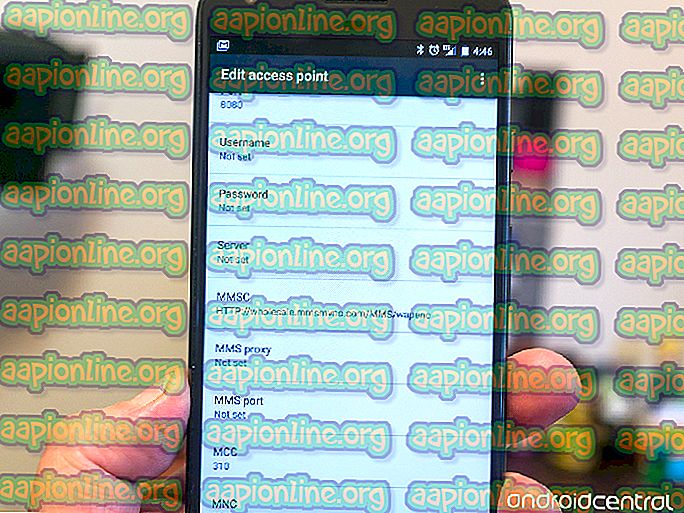Як виправити Telnet не розпізнається
Telnet (скорочено TELetype NETwork) - один з протоколів віддаленого входу в Інтернет. Через Telnet ви можете легко віддалено отримати доступ до комп'ютера іншого користувача. Однак, коли користувачі намагаються використовувати будь-яку команду Telnet, вони отримують помилку " telnet не розпізнається " або " telnet: команда не знайдена ". У цій статті ми обговоримо цю конкретну помилку та надамо деякі перевірені рішення.

Що є причиною того, що Telnet не визнається помилкою?
Повідомлення про помилку вказує на те, що Telnet не встановлено у вашій системі. Ви не можете використовувати команди для певного програмного забезпечення або утиліти, яка не встановлена у вашій системі. Просто команда не знайдена означає, що немає результату для того, що ви намагаєтеся отримати доступ або зателефонувати через команду.
Спосіб 1: Увімкнення Telnet, що виконується у Windows
Деякі функції вимкнено в Windows, оскільки це сповільнить продуктивність системи. Telnet відключено за замовчуванням у Windows. Однак увімкнути це з панелі управління у вашій системі дуже просто, виконавши наведені нижче дії.
- Утримуйте клавішу Windows і натисніть R, щоб відкрити Запуск, а потім введіть “ appwiz.cpl ” і введіть Enter .

- Клацніть на Увімкнення або вимкнення функції Windows у лівій панелі.

- Знайдіть у списку клієнта Telnet і поставте галочку для встановлення, а потім натисніть кнопку ОК .

- Тепер спробуйте команду Telnet знову в командному рядку.
Спосіб 2: Встановлення Telnet через командний рядок у Windows
Ви також можете встановити Telnet, використовуючи одну команду в командному рядку. Багато користувачів не змогли встановити Telnet, використовуючи метод панелі управління, і це працювало для них.
- Утримуйте клавішу Windows і натисніть S, щоб відкрити функцію пошуку, а потім введіть “ cmd ” для пошуку.
- Клацніть правою кнопкою миші командний рядок і виберіть Запустити як адміністратор (або ви можете просто натиснути клавіші Shift + Ctrl + Enter разом, коли командний рядок буде виділено).

- Введіть таку команду та введіть:
dism / online / Enable-Feature / FeatureName: TelnetClient

- Щоб активувати функцію, знадобиться кілька хвилин, і після її завершення ви побачите повідомлення про успішну роботу.

Спосіб 3: Встановлення Telnet для macOS
Щоб встановити Telnet в macOS, у вас повинна бути встановлена домашня мова. Через це ми розділили цей метод на два етапи. Якщо у вас вже встановлено домашню програму, тоді пропустіть крок 1 і безпосередньо застосуйте крок 2, щоб встановити Telnet.
Крок 1: Встановлення Homebrew на macOS
- Утримуйте клавішу Command і натисніть клавішу Пробіл, щоб відкрити прожектор, а потім введіть Terminal і Enter .

- Введіть таку команду, щоб встановити Homebrew на macOS:
/ usr / bin / ruby -e "$ (curl -fsSL //raw.githubusercontent.com/Homebrew/install/master/install)"

- Він попросить повернути (Enter) ключ та пароль для підтвердження.
- Після його встановлення ви побачите повідомлення, подібне до наведеного нижче:

Крок 2: Встановлення Telnet через Homebrew
- Утримуйте клавішу Command і натисніть клавішу Пробіл, щоб відкрити прожектор, а потім введіть Terminal і Enter .

- Введіть таку команду, щоб встановити Telnet на macOS:
варити встановити telnet

- Homebrew завантажить і встановить Telnet. Тоді ви можете легко запустити будь-яку команду Telnet без будь-яких помилок.
Метод 4: Альтернативи Telnet
Telnet не є безпечним, ваші дані для входу передаються в простому тексті, і кожен бажаючий може викрасти ваші дані з Wireshark за найкоротший час. Тож використання SSH як альтернативи стане кращим вибором для отримання хорошого досвіду та безпечного використання. Ось деякі з вагомих згадок альтернатив, як зазначено нижче:
PuTTy : PuTTy - це програмне забезпечення для емуляції терміналів, яке працює в Microsoft Windows. Це дозволяє підключитися до віддаленого сервера і забезпечує платформу для виконання ваших команд на сервері. Він підтримує протоколи SSH та Telnet.

Посилання для завантаження : PuTTy
TeraTerm : TeraTerm (або Tera Term) - це безкоштовна програма з емулятором терміналу з відкритим кодом, що імітує різні типи комп'ютерних терміналів. Він підтримує підключення SSH 1 і 2, Telnet та послідовний порт.

Посилання для скачування : TeraTerm
ZOC : ZOC - це потужний та професійний SSH, клієнт Telnet та емулятор терміналів для Windows та macOS. Він має деякі особливості, такі як шестигранний перегляд, сценарій REXX, але він не безкоштовний.

Посилання для завантаження : ZOC